去年の4月、AppleはWindows 10用のWindows StoreでiTunesを公開した。それ以来ずっと、Appleのウェブサイトの公式iTunesページはデスクトップ版のソフトウェアの提供をやめていた。
Windows 10を実行しているPCからアップルのWebサイトにある公式のiTunesダウンロードページにアクセスすると、Windows 10のWindowsストアアプリにリダイレクトされるMicrosoftから入手するのアイコンが表示されます。 Apple Software Updateのプロンプトに煩わされることはありませんが、独自の問題があります。

問題は、何人かのユーザーによると、iTunesのアプリバージョンはiTunesのデスクトップバージョンほど安定していないということです。 あなたはiTunesのアプリをリセットまたは修復することで問題のほとんどを修正することができますが、ほとんどのユーザーはアプリに満足していません。 WindowsストアのiTunesアプリのレビューページにすぐにアクセスすると、ユーザーがiTunesアプリで多くの問題を抱えていることがわかります。
Appleから直接提供されているデスクトップ版(クラシックiTunes)の方がアプリ版よりも安定していると感じているユーザーは、WindowsストアにアクセスせずにAppleからiTunesプログラムを直接ダウンロードする方法があることを知ってうれしいでしょう。 つまり、Windows 10を使用している場合でも、AppleからiTunesデスクトップ版を直接ダウンロードすることが可能です。
Windowsストアを使用せずにWindows 10用のiTunesをダウンロードする
下記の指示に従って、Windowsストア版をダウンロードせずに、アップルからWindows 10用のiTunesプログラムの最新版をダウンロードしてください。
ステップ1: Windows 10 PCでEdgeブラウザを開き、このiTunesの公式ダウンロードページにアクセスしてください。
ステップ2:ページが完全に読み込まれたら、ページ上の任意の場所を右クリックしてから[ 要素の検査 ]オプションをクリックします。 これにより開発者ツールが開きます。

ステップ3: [ その他のツール]をクリックし(下の写真のように下向きの矢印)、[ エミュレーション ]をクリックしてそのページを開きます。
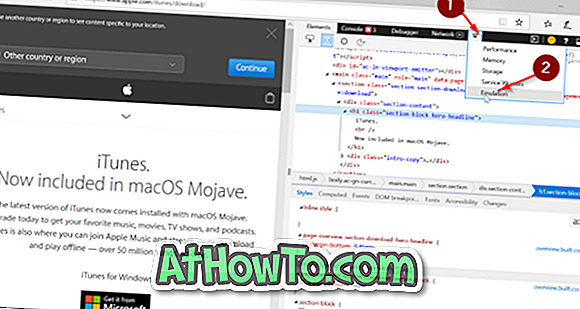
ステップ4: Modeセクションで、 User agent stringドロップダウンボックスからInternet Explorer 11を選択します。
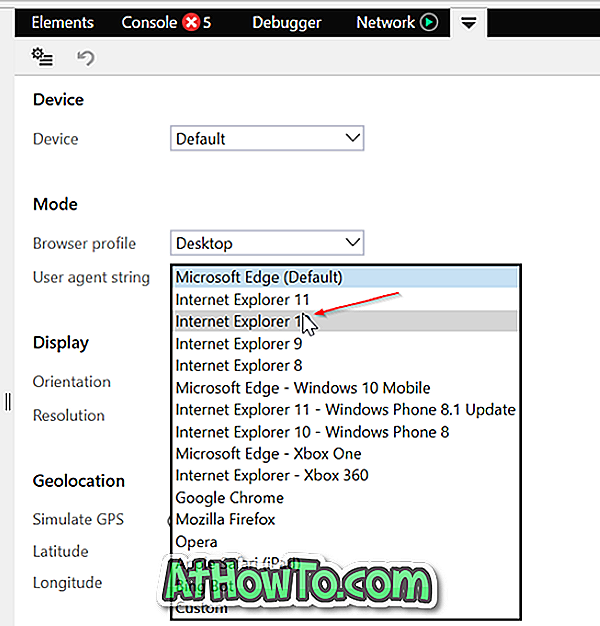
ステップ5: iTunesのダウンロードページが自動的に更新され、[今すぐダウンロード]ボタンが表示されます。 今すぐダウンロードボタンをクリックして、iTunesデスクトップ版のダウンロードを開始します。 セットアップサイズは約260 MBです。
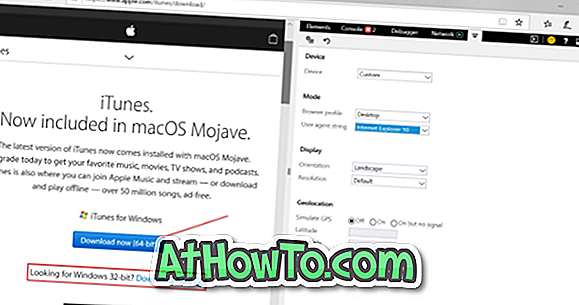
64ビットWindows 10を実行しているPCでWebページにアクセスすると、そのページにはデフォルトで自動的に64ビットインストーラが表示されます。 32ビット版が必要な場合は、[32ビット版を探しますか?]をクリックします。 ここをクリックしてください。
ステップ6:セットアップファイルを実行すると、次のウィンドウが表示されることがあります。 iTunesのクラシックデスクトップ版のインストールを開始するには、 「Storeの外からインストールを続ける」リンクをクリックします。















